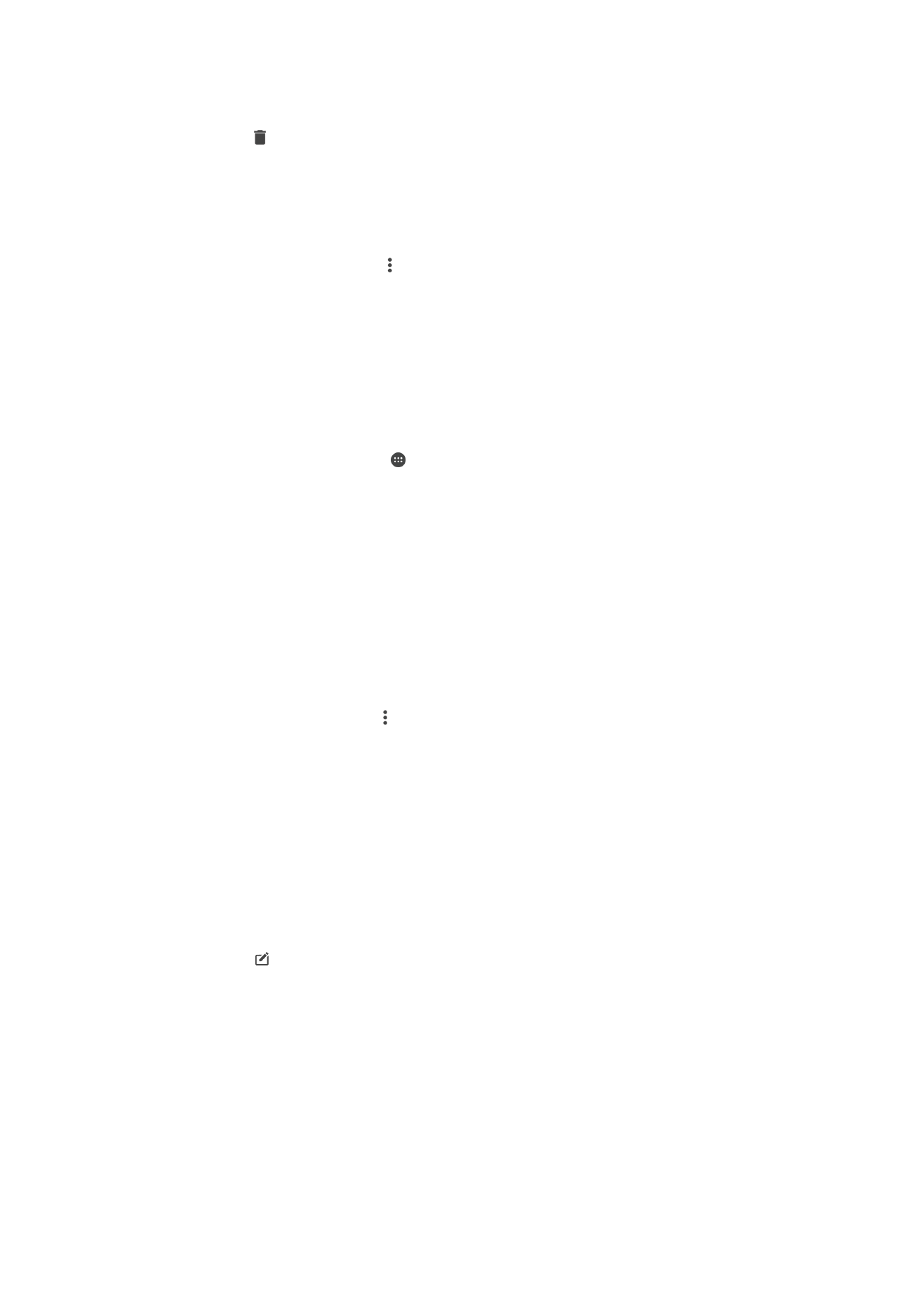
Ngedit poto make aplikasi editor Poto
Anjeun tiasa ngedit jeung nerapkeun epek ka poto asli nu dicandak ku anjeun make
kamera. Contona, anjeun tiasa ngarobah epek cahya. Sanggeus nyimpen poto nu diedit,
versi asli poto nu teu dirobah tetap aya dina alat anjeun.
Ngedit poto
•
Sawaktos Anjeun keur nempo hiji poto, ketok layar pikeun mintonkeun tulbar,
teras ketok .
103
Ieu pérsi Internét tina ieu publikasi. © Citak kanggo pamakéan pribados wungkul.
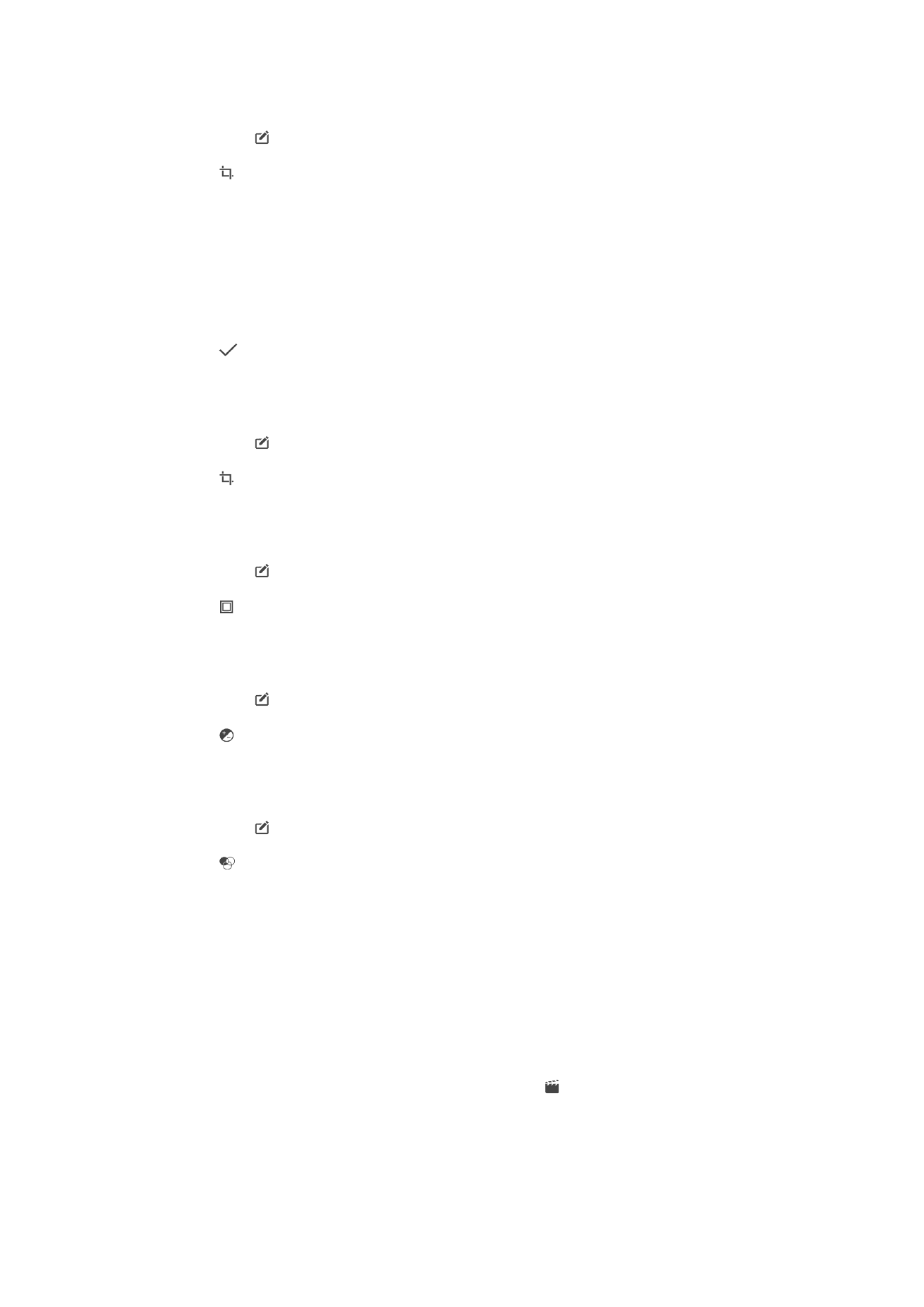
Jang motong poto
1
Sawaktos Anjeun keur nempo hiji poto, ketok layar pikeun mintonkeun tulbar,
teras ketok .
2
Upami ditaroskeun, pilih
Editor poto.
3
Ketok >
Potong.
4
Ketok
Potong pikeun milih pilihan.
5
Pikeun ngaluyukeun pigura pamotongan, toél jeung tahan juru pigura
pamotongan. Sawaktos kotak nu aya di ujung teu némbongan deui, séréd ka jero
atawa ka luar pikeun ngatur ukuran pigura.
6
Pikeun ngatur ukuran sadaya sisi ti pigura nu dipotong dina waktu nu babarengan,
toél jeung tahan salah sahiji ti opat sudut éta pikeun nyieun kotak nu di ujung teu
némbongan deui, teras séréd sudut éta ka arah nu cocog.
7
Pikeun mindahkeun pigura pamotongan ka widang nu lian dina poto, toél jeung
tahan bagéan lebet pigura, teras séréd ka posisi nu dipikahoyong.
8
Ketok .
9
Pikeun nyimpen tironan poto cocog jeung nu anjeun potong, ketok
Simpen.
Nerapkeun épék husus ka poto
1
Sawaktos Anjeun keur nempo hiji poto, ketok layar pikeun mintonkeun tulbar,
teras ketok .
2
Upami ditaroskeun, pilih
Editor poto.
3
Ketok , teras pilih hiji pilihan.
4
Édit poto sakahayang, teras ketok
Simpen.
Nyieun alus poto maké setélan lanjutan
1
Sawaktos Anjeun keur nempo hiji poto, ketok layar pikeun mintonkeun tulbar,
teras ketok .
2
Upami ditaroskeun, pilih
Editor poto.
3
Ketok , teras pilih hiji pilihan.
4
Pikeun nyimpen tironan poto nu tos diédit, ketok
Simpen.
Ngaluyukeun setélan cahaya poto
1
Sawaktos Anjeun keur nempo hiji poto, ketok layar pikeun mintonkeun tulbar,
teras ketok .
2
Upami ditaroskeun, pilih
Editor poto.
3
Ketok , terus pilih hiji pilihan tur édit sakahayangna.
4
Pikeun nyimpen tironan poto nu tos diédit, ketok
Simpen.
Nyetél tingkat saturasi kelir di poto
1
Sawaktos Anjeun keur nempo hiji poto, ketok layar pikeun mintonkeun tulbar,
teras ketok .
2
Upami ditaroskeun, pilih
Editor poto.
3
Ketok , teras pilih hiji pilihan.
4
Pikeun nyimpen tironan poto nu tos diédit, ketok
Simpen.